[Mac] Como espelhar a tela no Mac
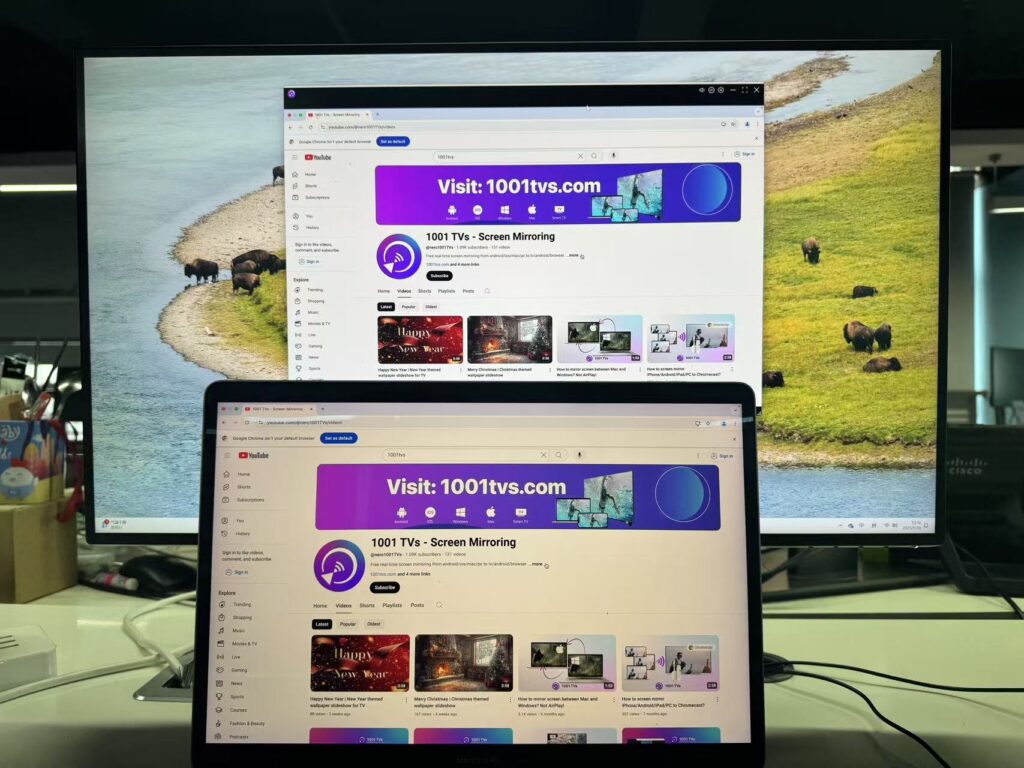
O 1001 TVs é uma poderosa ferramenta multiplataforma que torna o compartilhamento de tela entre telefones, computadores e TVs simples e eficiente.
Espelhamento de tela do Mac para a TV
Confira 1001 TVs-[Mac] Como espelhar a tela do Mac para a TV
Espelhamento de tela do Mac para o PC com Windows
Etapa 1: Conectar o mesmo Wi-Fi
Certifique-se de que o Mac e o PC com Windows estejam conectados à mesma rede Wi-Fi. (Recomenda-se uma conexão Wi-Fi de banda 5G para obter o melhor desempenho).
Etapa 2: Instalação e Abrir 1001 TVs
📥 Versão para Mac: Baixar da App Store
📥 Versão para PC: Download para Windows
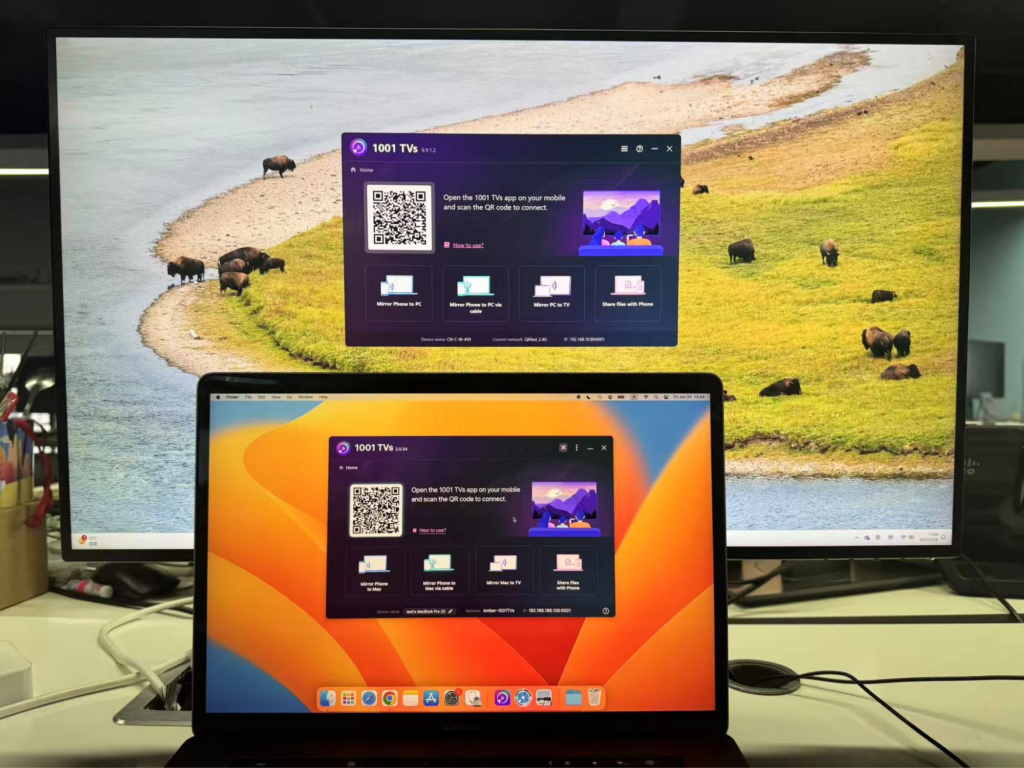
Etapa 3: Iniciar Espelhamento de tela
1) Em seu Mac, clique em "Espelhar o Mac na TV"
O aplicativo detectará automaticamente os dispositivos disponíveis (como TVs, caixas de TV e PCs) na mesma rede que esteja executando o 1001 TVs.

2) Escolha o dispositivo de destino (neste caso, seu PC com Windows).
Dica: Se o dispositivo não for exibido, verifique se ele está executando o aplicativo e clique no botão "Atualizar" para recarregar a lista de dispositivos.
3) Selecione o que deseja transmitir: a tela principal inteira ou uma janela específica.
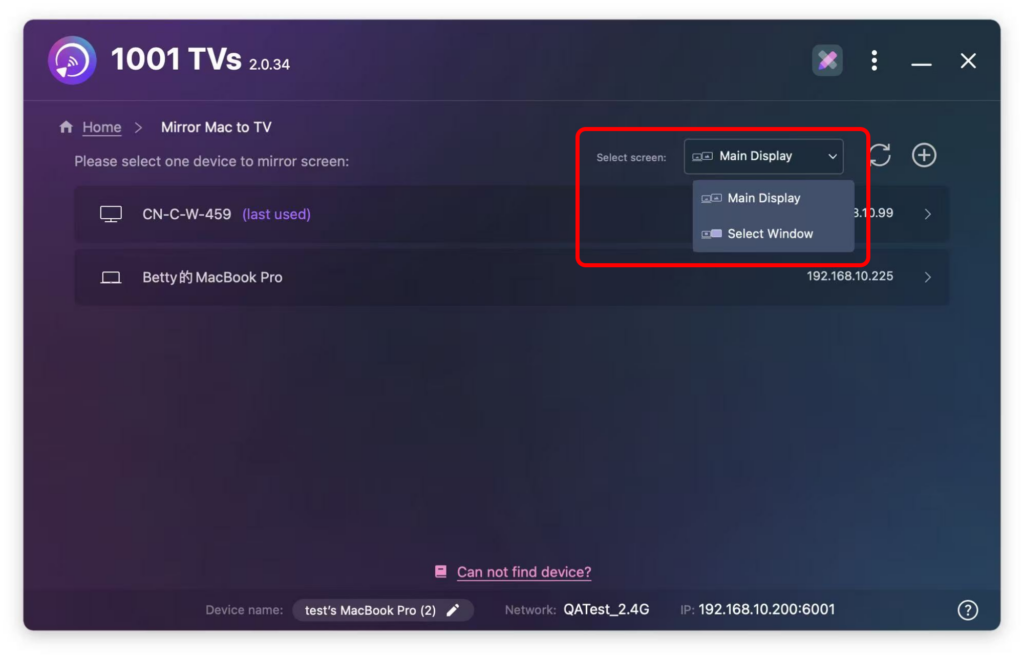
Etapa 4: Confirmar a conexão
Em seu PC com Windows, será exibido um prompt. Clique em "OK" para emparelhar os dispositivos.
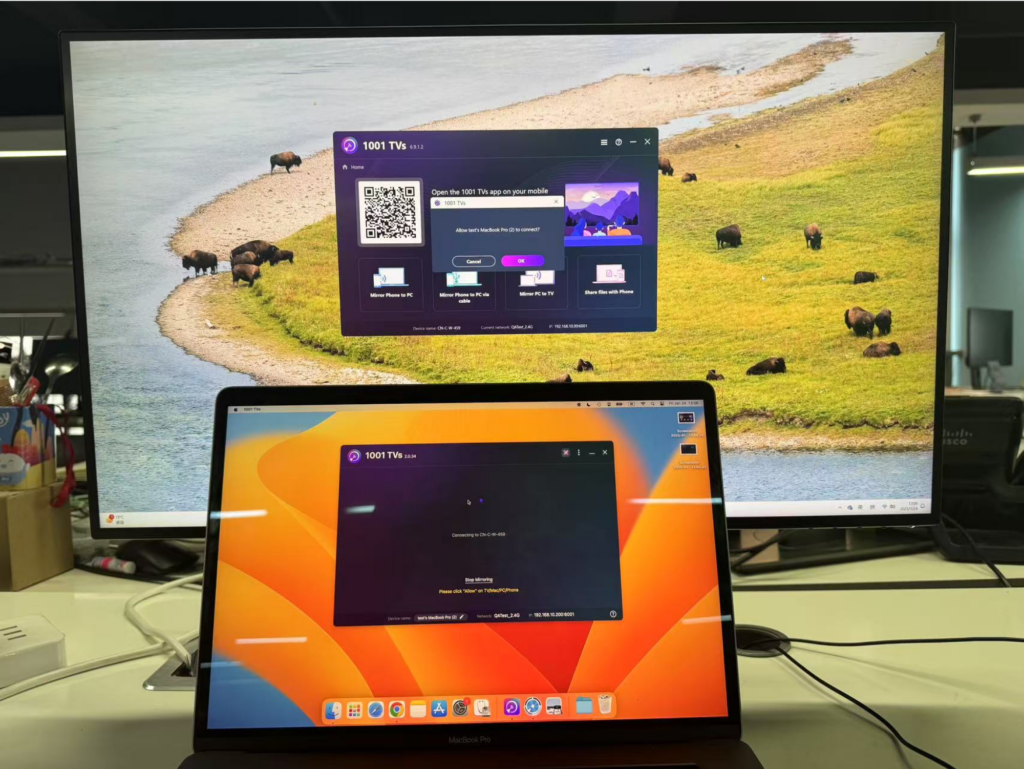
Uma vez emparelhada, a tela do seu Mac será instantaneamente espelhada no seu PC com Windows!

Observação:
Se não houver som ao espelhar a tela, é recomendável que o computador tenha alto-falantes.
Tente se conectar ao Wi-Fi da banda 5G para obter uma tela mais estável e com menos atraso.
Se a TV sempre mostrar "carregando", verifique se a permissão de gravação de tela foi concedida.

Faça o download do 1001 TVs agora
📥 Versão para Mac: Baixar da App Store
📥 Versão para PC: Download para Windows
